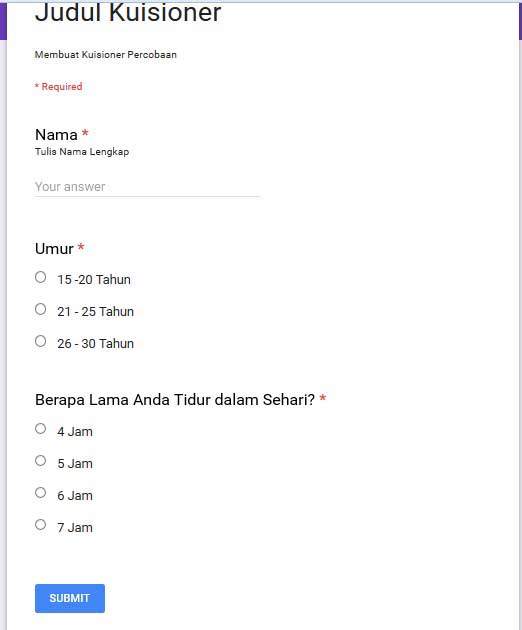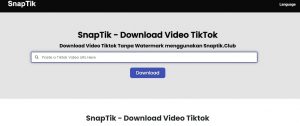Jika anda sedang melakukan penelitian atau survei terhadap suatu hal maka bisa menggunakan Kuesioner secara online sehingga memudahkan anda dalam mendapatkan data. Berikut ini tutorial bagaimana Cara Membuat Kuesioner di Google Docs.
Semakin berkembangnya teknologi smartphone dan jaringan internet kini lebih membantu kita dalam melakukan sebuah survei atau penelitian dengan pengajuan beberapa pertanyaan berupa kuesioner yang dapat diisi secara online. Sehingga teman atau orang lain mengisi kuesioner secara online dan tentunya lebih cepat. Pihak google sendiri memiliki fitur tersebut pada Google Docs.
Cara Membuat Kuesioner Online di Google Docs
Syarat pertama adalah anda harus memiliki akun Google yaitu akun GMail. Jika anda belum punya silahkan anda daftar di GMail.com. Jika anda sudah punya silahkan anda buka drive.google.com. Login dengan menggunakan akun google anda.
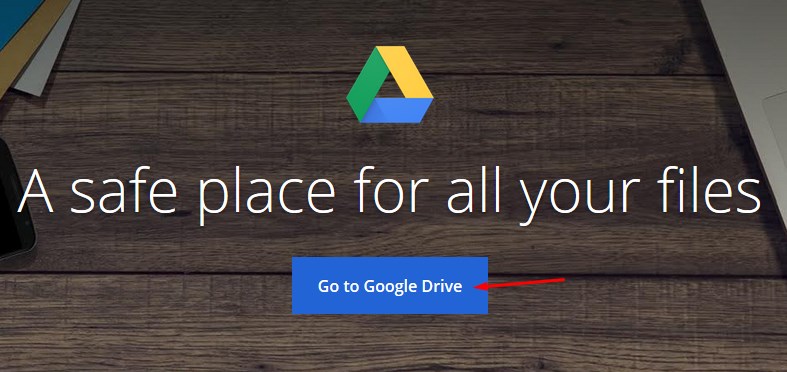
Nantinya file Kuesioner anda akan tersimpan di Drive Google akun anda. Google Drive bisa dikatakan sebagai hardisk untuk menyimpan semua berkas baik dokumen, musik, video dll (silahkan Baca Cara Upload File ke Google Drive).
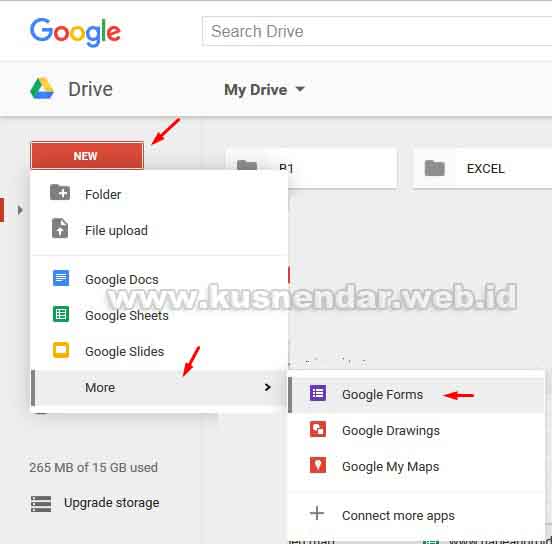
Kemudian pilih menu NEW -> More -> Google Forms.
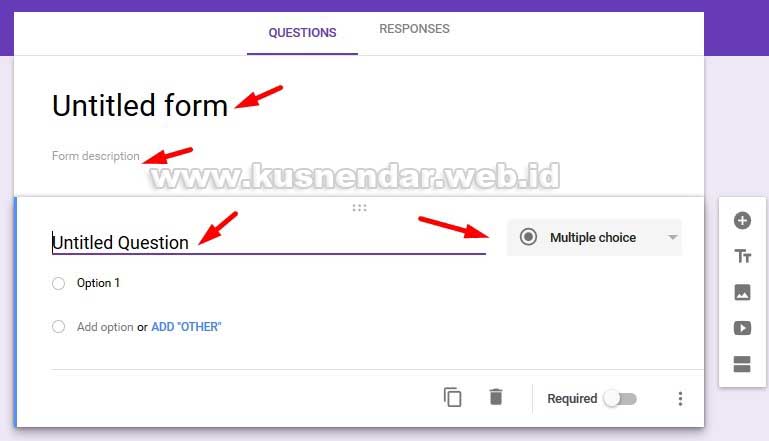
Beri Judul dan Deskripsi Kuiesioner anda di Untitled form dan Form description. Masukkan Pertanyaan yang perlu diisi oleh responden pada Untitled Question. Kemudian pilih jenis jawaban.
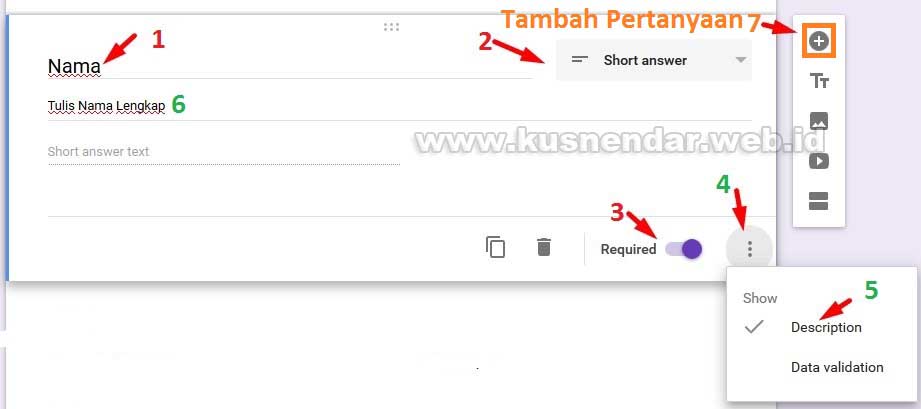
Sebagai Contoh: Saya membuat Nama yang harus diisi dengan jenis jawaban berupa Short Answer dan saya aktifkan tombol Required yang artinya WAJIB diisi, jika tidak diisi responen tidak bisi kirim hasil kuesioner. Tambahkan Deskripsi untuk memperjelas pertanyaan.
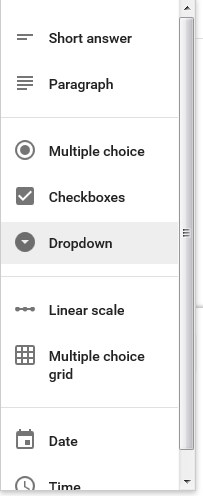
Ada beberapa jenis tipe jawaban yang bisa anda gunakan:
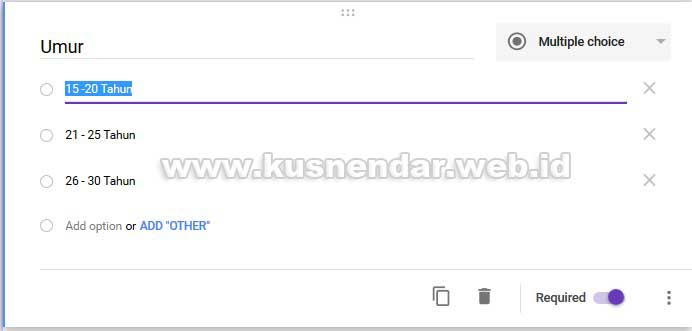
Selanjutnya pilih tombol New (Ikon Plus) untuk membuat pertanyaan selanjutnya. Misalnya saya buat pertanyaan UMUR dengan jenis jawaban Multiple Choise.
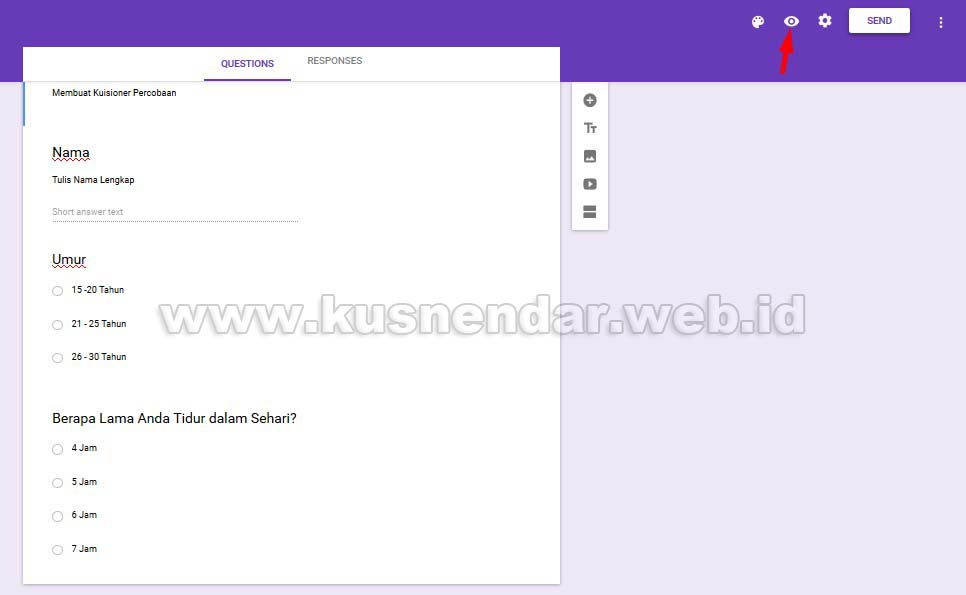
Silahkan anda buat daftar pertanyaan selanjutnya. Kemudian jika sudah dan ingin melihat hasil sementara silahkan pilih ikon PREVIEW.
Nantinya akan ditampilkan hasil sementara Form Kuesioner yang anda buat.
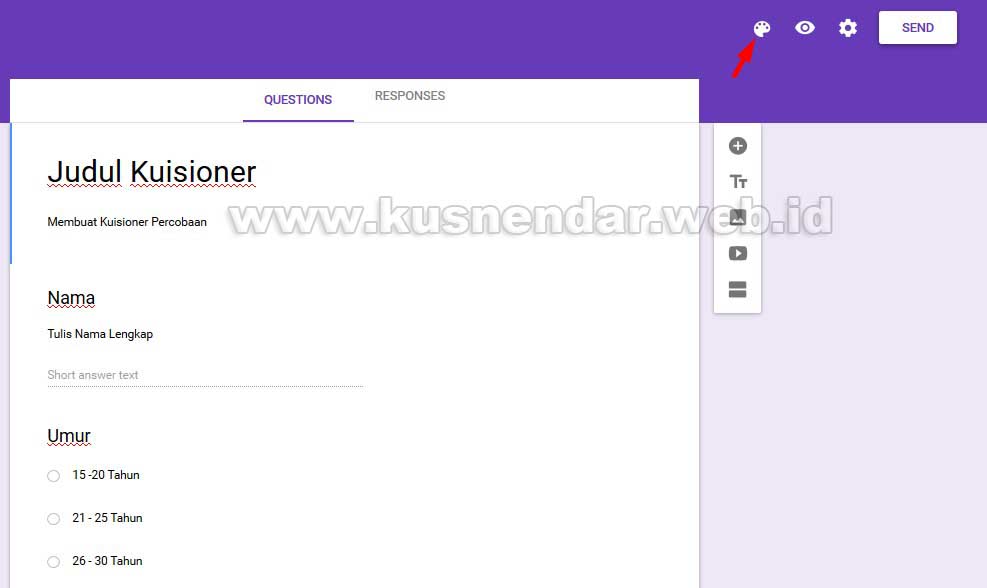
Selanjutnya jika anda ingin merubah warna atau menambahkan gambar pada Form Kuesioner bisa memilih ikon Color Palette. Pilih jenis background yang anda inginkan atau anda bisa upload foto sendiri dari komputer. Jika ok silahkan tombol Select. Tunggu sampai tampilan Form Kuesioner anda berubah.
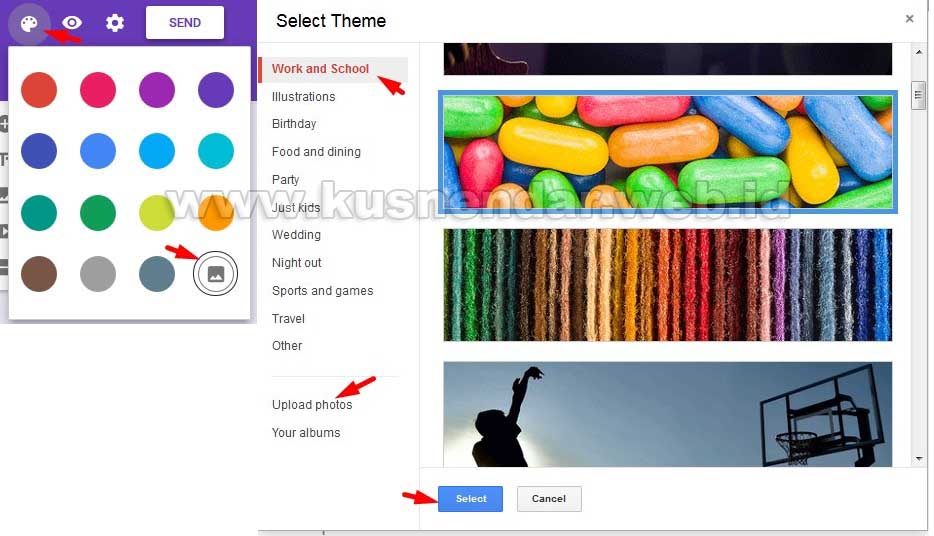
Selanjutnya pilih menu SETTINGS. #PENTING# Jika kuesioner anda menginginkan 1 responden hanya untuk 1 koresponden maka anda beri tanda ceklis Can submit only 1 response (requires login). Namun nantinya koresponden harus login ke akun GMail dulu agar bisa mengisi Form anda. Tentunya hal ini akan menyulitkan para koresponden jika mereka belum memiliki akun GMail. Jika anda menginginkan koresponden bisa langsung mengisi Kuesioner silahkan Hapus tanda ceklis Can submit only 1 response (requires login). Kemudian masukkan pesan pribadi yang akan muncul di akhir koresponden mengisi FORM. SAVE.
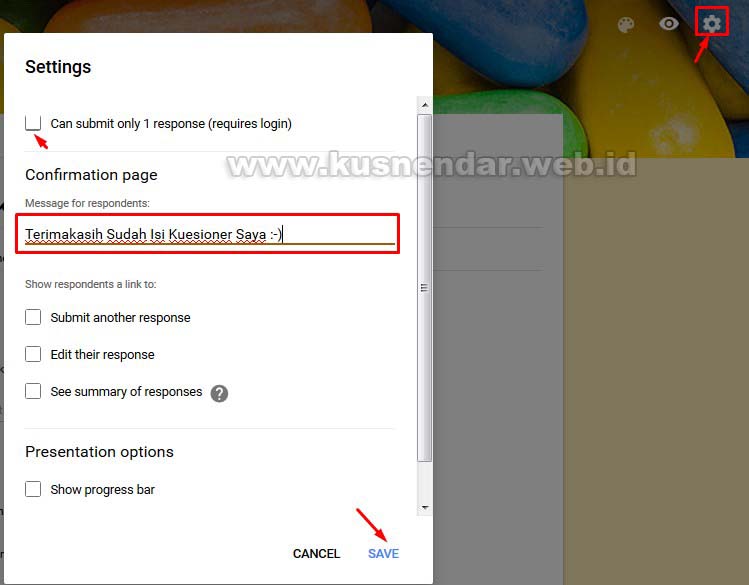
Selanjutnya pilih RESPONSES -> Settings -> Select Response Destination -> Create a new Spreadsheet -> CREATE. Tujuannya adalah data responden akan dikumpulkan dalam file Excel.
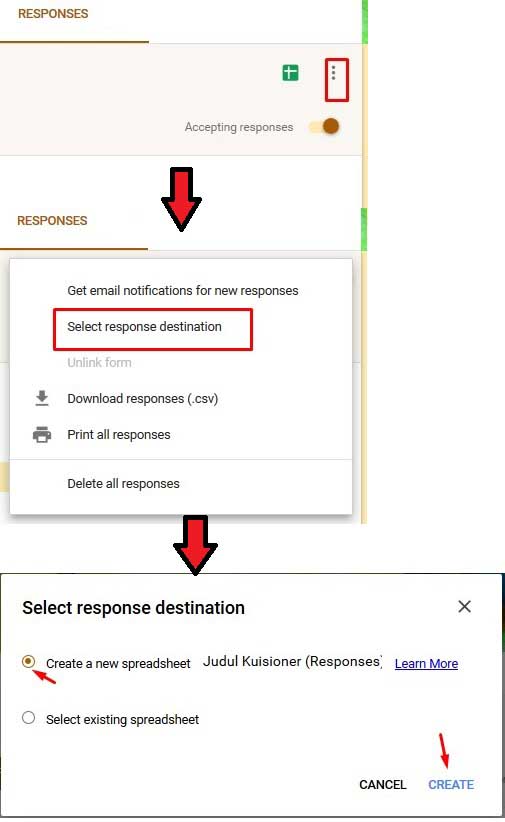
Langkah terakhir yaitu pilih tombol SEND -> Share by LINK.
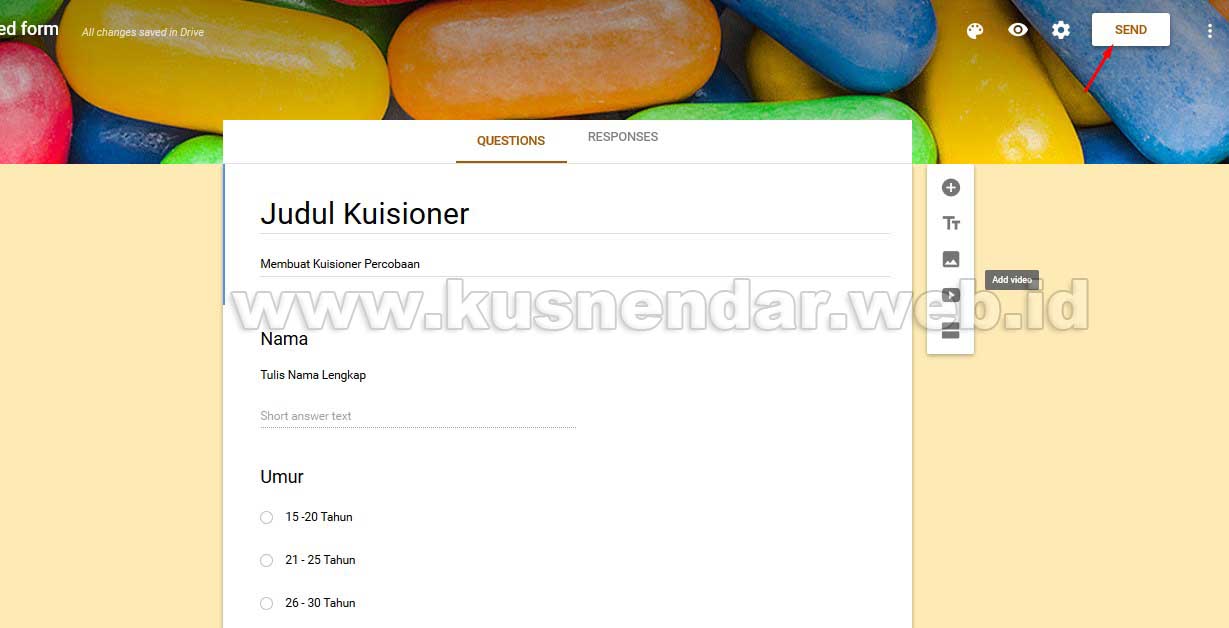 Kemudian Shorten URL. Saya sarankan demikian agar anda gampang untuk membagikan kuisoner ke teman-teman anda. COPY.
Kemudian Shorten URL. Saya sarankan demikian agar anda gampang untuk membagikan kuisoner ke teman-teman anda. COPY.
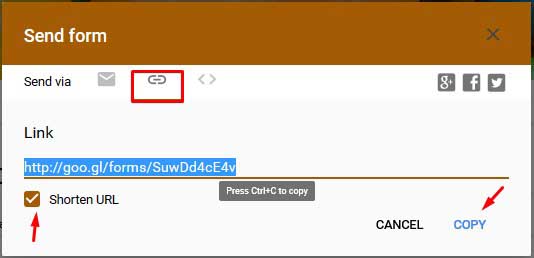
Dengan menggunakan URL tersebut teman anda bisa langsung mengisi kuesioner yang anda buat. Untuk jawaban para koresponden maka akan secara otomatis tersimpan kedalam file EXCEL yang terbuat di dalam Google Drive anda.
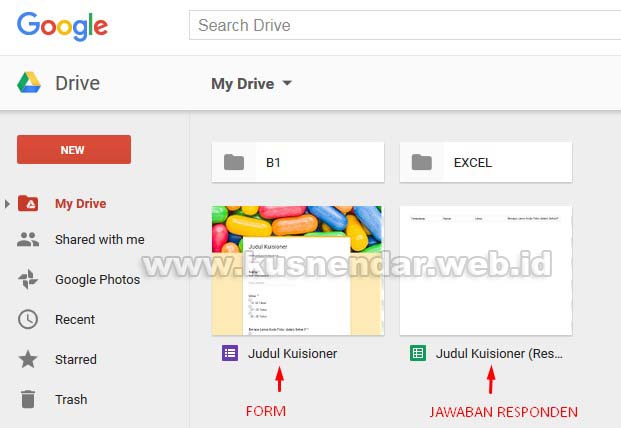 Jawaban berupa file Excel.
Jawaban berupa file Excel.
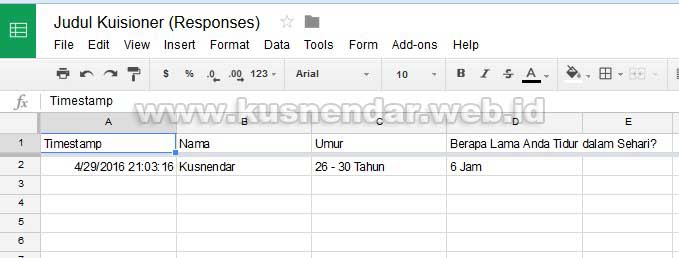
Dengan cara ini maka anda akan lebih efisien waktu untuk mengumpulkan data dengan menggunakan Kuesioner Online Menggunakan Google Docs. Selamat mencoba dan semoga bermanfaat.